Suunto 9 Peak Pro Gebruikershandleiding
Points of interest
Een point of interest (nuttige plaats) of POI, is een speciale locatie, zoals een kampeerplek of een uitkijkpunt op een pad, die u kunt opslaan en waar u op een later moment heen kunt navigeren. U kunt van een kaart POI's aanmaken in Suunto-app, en u hoeft daarvoor niet op de POI-locatie te zijn. Een POI aanmaken op uw horloge doet u door uw huidige locatie op te slaan.
Elke POI wordt gedefinieerd door:
- POI-naam
- POI-type
- Datum en tijd van aanmaken
- Breedtegraad
- Lengtegraad
- Hoogte
U kunt maximaal 250 POI's opslaan op uw horloge.
POI's toevoegen of verwijderen
Je kunt een POI toevoegen op je horloge met Suunto-app of door je huidige locatie op te slaan op je horloge.
Als je buiten bent met je horloge en je wilt een plek als POI opslaan, dan kun je die plek direct aan je horloge toevoegen.
Een POI toevoegen met je horloge:
- Veeg omhoog of druk op de onderste knop en selecteer Kompas.
- Druk op de onderste knop om Opties navigatie te openen.
- Selecteer Uw locatie en druk op de middelste knop.
- Wacht totdat het horloge de GPS heeft geactiveerd en je locatie heeft gevonden.
- Wanneer het horloge je breedte- en lengtegraad toont, druk je op de bovenste knop om je locatie als POI op te slaan en selecteert je het POI type.
- De naam van de POI is standaard dezelfde als het POI type (gevolgd door een oplopend cijfer). Je kunt de naam later wijzigen in Suunto-app.
POI's verwijderen
Je kunt een POI verwijderen door deze te wissen uit de lijst met POI’s in je horloge of door de POI te verwijderen in Suunto-app
Een POI in je horloge verwijderen:
- Veeg omhoog of druk op de onderste knop en selecteer Kompas.
- Druk op de onderste knop om Opties navigatie te openen.
- Selecteer POI's en druk op de middelste knop.
- Scrol naar de POI die je wilt verwijderen uit het horloge en druk op de middelste knop.
- Scrol naar het einde van de gegevens en selecteer Verwijderen.
Wanneer je een POI van je horloge verwijdert, is de POI niet definitief verwijderd.
Om een POI definitief te verwijderen, moet je de POI in Suunto-app verwijderen.
Hoe naar een POI te navigeren
Je kunt naar alle POI's navigeren die in de POI-lijst op je horloge staan.
Wanneer je naar een POI navigeert, gebruikt je horloge de GPS op volledig vermogen.
Hoe naar een POI te navigeren:
- Veeg omhoog of druk op de onderste knop en selecteer Kompas.
- Druk op de onderste knop om Opties navigatie te openen.
- Selecteer POI's en druk op de middelste knop.
- Blader naar de POI waarheen je wilt navigeren en druk op de middelste knop.
Selecteer Start de training als je de POI wilt gebruiken voor trainen of selecteer Alleen navigeren als je de POI alleen wilt navigeren.
OPMERKING:Als je de POI alleen navigeert, wordt niets opgeslagen of geregistreerd in Suunto-app.
- Als u alleen de route wilt navigeren, drukt u op de onderste knop en selecteert u Navigatie beëindigen om te stoppen met navigeren. Als u tijdens een training navigeert, drukt u op de onderste knop en selecteert u Broodkruimel om te stoppen met navigeren zonder de training te stoppen.
De POI-navigatie heeft twee weergaven:
- POI-weergave met richtingindicatie en de afstand tot de POI

- kaartweergave die je huidige locatie ten opzichte van de POI toont en je broodkruimelpad
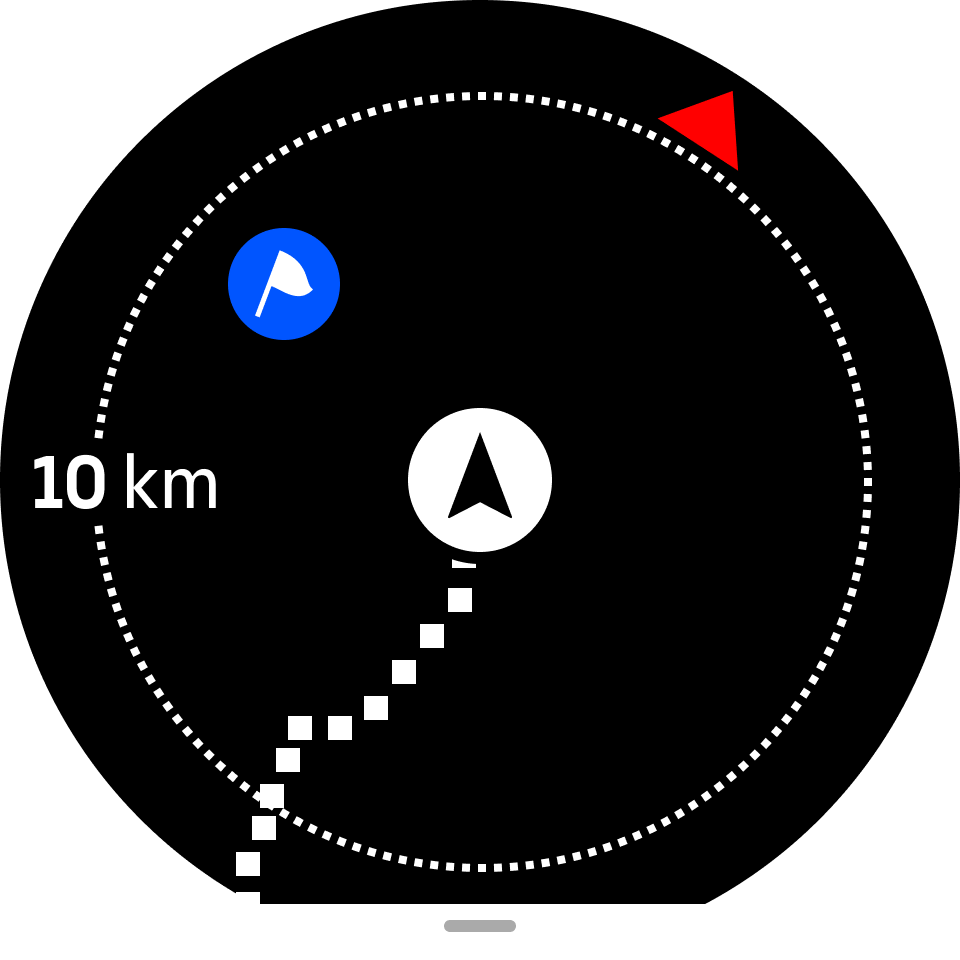
Druk op de middelste knop om te schakelen tussen weergaven.
In de POI-weergave tik je op het scherm om in de onderste rij aanvullende informatie te zien, zoals het hoogteverschil tussen de huidige positie en de POI en de geschatte aankomsttijd (ETA, ‘estimated time of arrival’) of routetijd (ETE, ‘estimated time en route’)
In de kaartweergave worden andere POI's in de buurt in grijs weergegeven. Tik op het scherm om tussen de overzichtskaart en een meer gedetailleerde weergave te schakelen. In de gedetailleerde weergave pas je het zoomniveau aan door op de middelste knop te drukken en met de bovenste en onderste knoppen in- en uit te zoomen.
Tijdens het navigeren kun je vanaf de onderkant van het scherm naar boven vegen of op de onderste knop drukken om een lijst met sneltoetsen te openen. De sneltoetsen geven je snelle toegang tot POI-gegevens en handelingen zoals het opslaan van je huidige locatie of het selecteren van een andere POI om naartoe te navigeren, alsook het beëindigen van de navigatie.
Types POI
De volgende types POI zijn beschikbaar in Suunto 9 Peak Pro:
| Begin | |
| Eindigen | |
| Auto | |
| Parking | |
| Thuis | |
| Gebouw | |
| Hotel | |
| Hostel | |
| Accommod. | |
| Slaapplaats | |
| Kamperen | |
| Camping | |
| Kampvuur | |
| Hulppost | |
| Noodgeval | |
| Waterpunt | |
| Informatie | |
| Restaurant | |
| Eten | |
| Café | |
| Grot | |
| Berg | |
| Piek | |
| Rots | |
| Klif | |
| Lawine | |
| Dal | |
| Heuvel | |
| Weg | |
| Parcours | |
| Rivier | |
| Water | |
| Waterval | |
| Kust | |
| Meer | |
| Kelpwoud | |
| Zeereservaat | |
| Koraalrif | |
| Grote vissen | |
| Zeezoogdieren | |
| Wrak | |
| Visplek | |
| Strand | |
| Bos | |
| Weide | |
| Kust | |
| Standplaats | |
| Schot | |
| Wrijven | |
| Hoef | |
| Groot wild | |
| Klein wild | |
| Vogel | |
| Afdrukken | |
| Kruispunt | |
| Gevaar | |
| Geocache | |
| Bezienswaardigheid | |
| Trailcam |